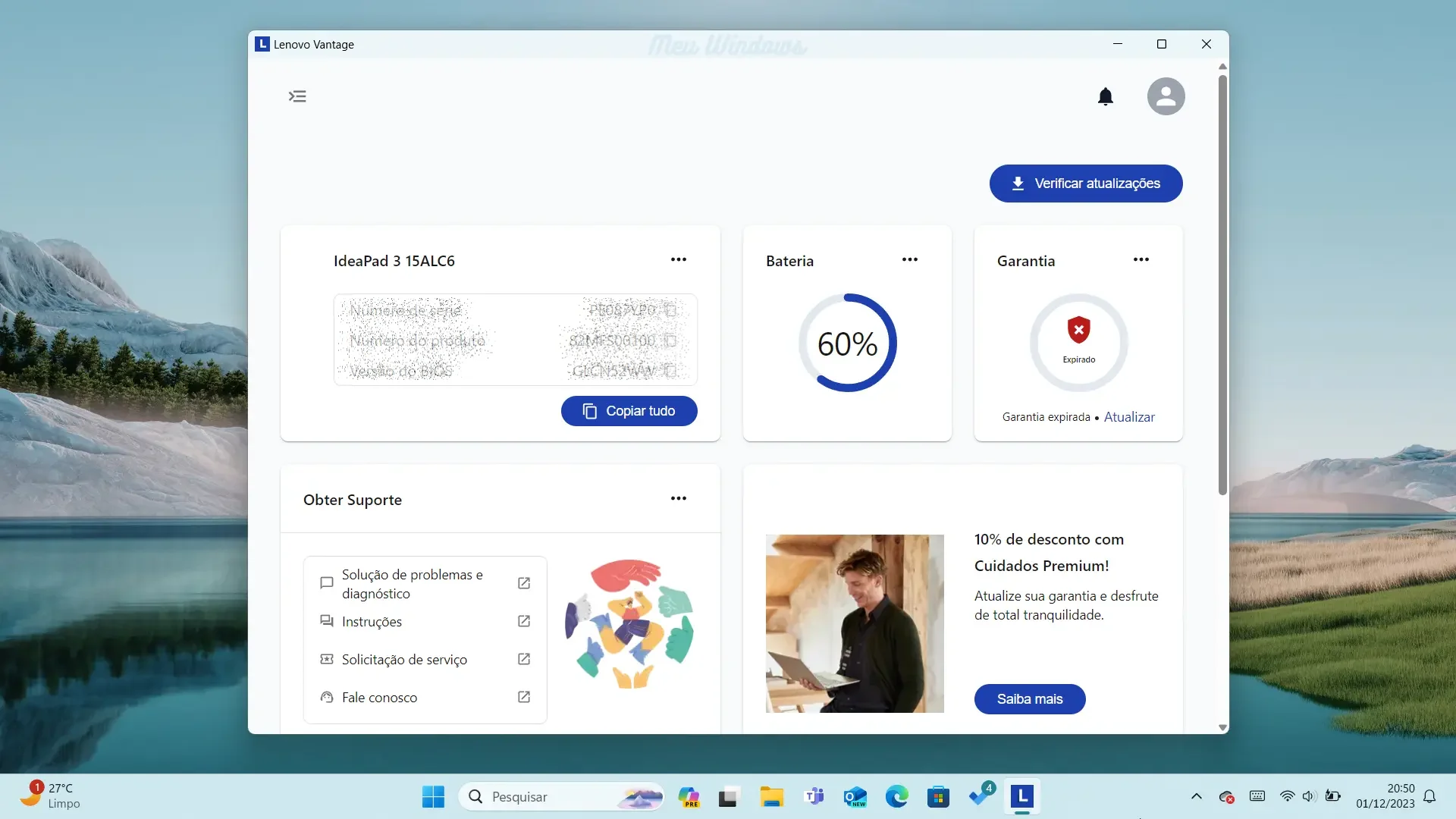Você já tentou ligar o seu notebook e ele não respondeu? Isso pode ser muito frustrante e preocupante, pois pode indicar que o aparelho está com algum defeito ou que você perdeu os seus arquivos.
Mas antes de entrar em pânico, saiba que existem algumas possíveis causas e soluções para esse problema. Neste post, vamos explicar o que pode estar impedindo o seu notebook de ligar e o que você pode fazer para resolver cada caso quando o notebook não quer ligar.
Verifique a bateria e o carregador
A primeira coisa que você deve fazer é verificar se a bateria e o carregador do seu notebook estão funcionando corretamente. Se a bateria estiver descarregada ou danificada, o notebook não vai ligar. Da mesma forma, se o carregador estiver com defeito ou mal conectado, ele não vai fornecer energia suficiente para o aparelho.
Para testar a bateria, retire-a do notebook e tente ligar o aparelho apenas com o carregador conectado à tomada. Se ele ligar normalmente, significa que a bateria está com problema e precisa ser substituída. Se ele não ligar, pode ser que o carregador esteja com defeito. Nesse caso, tente usar outro carregador compatível com o seu notebook e veja se ele funciona.
Verifique a tela
Outra possibilidade é que o seu notebook esteja ligando, mas a tela esteja apagada ou com algum defeito. Isso pode acontecer por causa de uma queda, umidade, superaquecimento ou outros fatores que afetem o funcionamento do display.
Para verificar se esse é o caso, tente conectar o seu notebook a um monitor externo, como uma TV ou um projetor, usando um cabo HDMI ou VGA. Se a imagem aparecer normalmente no monitor externo, significa que a tela do seu notebook está com problema e precisa ser reparada ou trocada.
Verifique o disco rígido
O disco rígido é a peça responsável por armazenar os seus arquivos e programas no notebook. Se ele estiver com algum problema físico ou lógico, ele pode impedir o notebook de iniciar o sistema operacional.
Para verificar se esse é o caso, tente acessar a BIOS do seu notebook, que é uma espécie de menu de configurações básicas do aparelho. Para isso, você deve pressionar uma tecla específica logo que ligar o notebook, antes de aparecer o logotipo do fabricante. Essa tecla varia de acordo com o modelo do notebook, mas geralmente é F2, F10, F12 ou Delete.
Na BIOS, procure pela opção que mostra as informações sobre o disco rígido. Se ele não for reconhecido ou apresentar algum erro, significa que ele está com problema e precisa ser reparado ou trocado.
Verifique a memória RAM
A memória RAM é a peça responsável por armazenar temporariamente os dados que são usados pelo processador do notebook. Se ela estiver com algum problema ou mal encaixada, ela pode impedir o notebook de ligar ou causar travamentos e telas azuis.
Para verificar se esse é o caso, você deve abrir o compartimento da memória RAM no seu notebook e retirar os módulos com cuidado. Em seguida, limpe os contatos dos módulos com um pano seco e sem fiapos e recoloque-os nos slots, certificando-se de que eles estejam bem encaixados.
Se você tiver mais de um módulo de memória RAM, tente ligar o notebook com apenas um de cada vez e veja se ele funciona. Se ele funcionar com um módulo e não com outro, significa que esse outro está com problema e precisa ser substituído.
Leve o seu notebook a uma assistência técnica
Se nenhuma das soluções anteriores resolver o seu problema, pode ser que o seu notebook tenha algum defeito mais grave na placa-mãe, no processador ou em outra peça interna. Nesse caso, a melhor coisa a fazer é levar o seu aparelho a uma assistência técnica especializada e confiável para fazer um diagnóstico e um orçamento.
Não tente abrir ou consertar o seu notebook por conta própria se você não tiver conhecimento técnico suficiente, pois você pode acabar danificando ainda mais o aparelho ou perdendo a garantia.
Esperamos que este post tenha sido útil para você e que você consiga resolver o problema do seu notebook. Se você gostou das dicas, compartilhe este post nas suas redes sociais e ajude outras pessoas que podem estar passando pela mesma situação. Até a próxima!